Как повторить последнее или предыдущее действие в Excel?
Возможно, вам потребуется многократно выполнять одну и ту же операцию при создании рабочего листа Excel, например, постоянно вставлять пустые строки в таблицу. В этой статье мы покажем вам, как быстро повторить последнее или предыдущее действие в Excel.
Повторение последнего или предыдущего действия с помощью горячих клавиш
Повторение последнего или предыдущего действия с помощью команды Повторить
Повторение последнего или предыдущего действия с помощью горячих клавиш
Вы можете повторить последнее или предыдущее действие с помощью следующих комбинаций клавиш.
| Или |
Например, после вставки новой пустой строки в вашей таблице нажатие клавиши F4 или комбинации клавиш Ctrl + Y продолжит вставку новых пустых строк.
Повторение последнего или предыдущего действия с помощью команды Повторить
Вы можете добавить кнопку команды Повторить на панель быстрого доступа для удобного повторения последнего действия одним щелчком. Действуйте следующим образом.
1. Нажмите кнопку Настройка панели быстрого доступа на ленте, затем выберите Дополнительные команды из выпадающего списка. См. скриншот:

2. В диалоговом окне Опции Excel выберите опцию Повторить в поле команд, нажмите кнопку Добавить, а затем кнопку ОК. См. скриншот:

Теперь кнопка команды Повторить добавлена на панель быстрого доступа. Вы можете повторить предыдущее действие, просто нажав на неё.
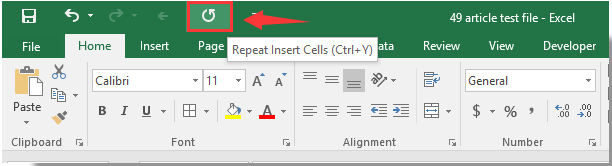

Раскройте магию Excel с Kutools AI
- Умное выполнение: Выполняйте операции с ячейками, анализируйте данные и создавайте диаграммы — всё это посредством простых команд.
- Пользовательские формулы: Создавайте индивидуальные формулы для оптимизации ваших рабочих процессов.
- Кодирование VBA: Пишите и внедряйте код VBA без особых усилий.
- Интерпретация формул: Легко разбирайтесь в сложных формулах.
- Перевод текста: Преодолейте языковые барьеры в ваших таблицах.
Связанные статьи:
- Как повторять или зацикливать макрос каждые X минут в Excel?
- Как повторять строки при прокрутке рабочего листа в Excel?
- Как печатать строки повторно внизу каждой распечатанной страницы в Excel?
- Как повторять значение ячейки до тех пор, пока не появится или не будет достигнуто новое значение в Excel?
Лучшие инструменты для повышения продуктивности в Office
Повысьте свои навыки работы в Excel с помощью Kutools для Excel и ощутите эффективность на новом уровне. Kutools для Excel предлагает более300 расширенных функций для повышения производительности и экономии времени. Нажмите здесь, чтобы выбрать функцию, которая вам нужнее всего...
Office Tab добавляет вкладки в Office и делает вашу работу намного проще
- Включите режим вкладок для редактирования и чтения в Word, Excel, PowerPoint, Publisher, Access, Visio и Project.
- Открывайте и создавайте несколько документов во вкладках одного окна вместо новых отдельных окон.
- Увеличьте свою продуктивность на50% и уменьшите количество щелчков мышью на сотни ежедневно!
Все надстройки Kutools. Один установщик
Пакет Kutools for Office включает надстройки для Excel, Word, Outlook и PowerPoint, а также Office Tab Pro — идеально для команд, работающих в разных приложениях Office.
- Комплексный набор — надстройки для Excel, Word, Outlook и PowerPoint плюс Office Tab Pro
- Один установщик, одна лицензия — настройка занимает считанные минуты (MSI-совместимо)
- Совместная работа — максимальная эффективность между приложениями Office
- 30-дневная полнофункциональная пробная версия — без регистрации и кредитной карты
- Лучшее соотношение цены и качества — экономия по сравнению с покупкой отдельных надстроек